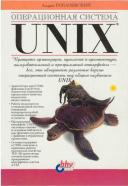Книги автора: Операционная система UNIX
Книга: Операционная система UNIX
Утилиты для работы с файлами
Утилиты для работы с файлами
Поле [opt] содержит конкретные опции каждой утилиты.
cd [dir] |
Изменяет текущий каталог. При задании без параметра — производит переход в домашний каталог пользователя. |
cmp [opt] file1 file2 |
Утилита cmp(1) сравнивает два файла, указанных в качестве аргументов. Если файлы одинаковы, никакого сообщения не выводится. В противном случае выводятся данные о первом несоответствии между этими файлами (в данном примере первое различие найдено в 13-м символе 4-й строки): $ cat file1 1 2 3 4 5 6 7 8 9 10 11 12 13 14 15 $ cat file2 1 2 3 4 5 6 diff1 7 8 9 10 11 12 13 14 15 diff2 $ cmp file1 file2 file1 file2 differ: char 13, line 4 |
diff [opt] file1 file2 |
Утилита diff(1) также сравнивает два файла и выводит список изменений, которые необходимо внести в содержимое этих файлов для того, чтобы преобразовать первый файл во второй. По существу, вывод утилиты diff(1) представляет собой команды редактора ed(1), необходимые для преобразования file1 в file2: $ diff file1 file2 3a4 > diff1 5c6, 7 < 11 12 13 14 15 ... > 11 12 13 14 15 diff2 |
cp [opt] file1 file2 cp [opt] file1 ... dir |
Утилита cp(1) служит для копирования файлов. При этом создается не жесткая связь, а новый файл: $ cp file1 file2 $ ls -li file1 file2 261425 -rw-r--r-- 1 andy user 49 Dec 24 12:58 file1 261427 -rw-r--r-- 1 andy user 49 Dec 24 13:13 file2 |
mv [opt] file1 file2 mv [opt] file1 ... dir |
Утилита mv(1) изменяет имя файла. Если последний параметр является каталогом, то число аргументов утилит cp(1) или mv(1) может превышать 2. В этом случае будет производиться копирование или перемещение указанных файлов в каталог. |
rm [opt] file1... rmdir dir1... |
Утилиты удаления файлов и каталогов. При этом удаляются только записи имен файлов в соответствующих каталогах, фактическое содержимое файла (метаданные и дисковые данные) будет удалено, если число жестких связей для файла станет равным 0. |
ls [opt] [file1 file2 ...] |
Без параметров утилита ls(1) выводит имена файлов текущего каталога. В качестве параметров можно задать имена каталогов, содержимое которых необходимо вывести, или имена файлов, информацию о которых нужно получить. Опции утилиты позволяют получить список различной информативности и формата. |
ln [opt] source target |
Утилита ln(1) создает жесткую связь имени source с файлом, адресуемым именем target. При использовании опции -s будет создана символическая связь. |
mkdir [-m mode] [-p] dir1... |
Создать каталог. |
pwd |
Вывести имя текущего каталога. |
fgrep [opt] <подстрока> file1... |
Утилиты поиска фрагментов текста в файлах. Могут использоваться в качестве фильтров в программных каналах. Для поиска подстроки в файлах можно использовать самую простую из утилит fgrep(1) (fast grep). Если подстрока поиска содержит пробелы или знаки табуляции, ее необходимо заключить в кавычки. Если подстрока уже содержит кавычки, их надо экранировать, поместив символ '' непосредственно перед кавычками: $ fgrep "рассмотрим в разделе "Создание процесса"" chap* Если вы хотите сделать поиск нечувствительным к заглавным/строчным символам, используйте ключ -у. Для поиска строк, не содержащих указанную подстроку, используется ключ -v. |
grep [opt] <рег_выражение> file1... egrep [opt] <рег_выражение> file1... |
Утилиты grep(1) и egrep(1) позволяют производить более сложный поиск, например, когда вы не уверены в написании искомого слова, или хотите найти слова, расположенные в определенных местах файла. В этом случае в качестве подстроки поиска указывается регулярное выражение (рег_выражение). Например, чтобы произвести поиск слова "центр" в американском (center) и британском (centre) написании, можно задать следующую команду: $ grep "cent[er]" file или $ grep "cent[er][er]" file[er] является регулярным выражением, соответствующим либо символу 'е', либо 'r'. Регулярное выражение должно быть заключено в кавычки для предотвращения интерпретации специальных символов командным интерпретатором shell. |
cat [opt] file |
Утилиты просмотра содержимого файла. Команда cat file выводит содержимое файла file на экран терминала. Если у вас есть подозрение, что файл не текстовый, т.е. содержит "непечатные" символы, лучше запустить cat(1) с ключом -v. В этом случае вывод таких символов (которые, кстати, могут нарушить настройки вашего терминала) будет подавлен. |
more [opt] file pg [opt] file |
Если размер файла велик и его содержимое не помещается в терминальном окне, удобнее будет воспользоваться утилитами pg(1) и more(1), позволяющими выводить файл порциями. |
head [-n] file tail [opt] file |
Посмотреть только начало (первые n строк) или конец (последние n строк) файла можно с помощью утилит head(1) и tail(1), соответственно. |
sort |
Для сортировки строк файла используется утилита sort(1). Например, для сортировки текста в алфавитном порядке необходимо ввести следующую команду: $ sort -d file >sorted file Вы можете указать номер слова строки, по которому необходимо произвести сортировку (точнее, номер поля записи; по умолчанию записью является строка, а поля разделены пробелами). Например, для сортировки строк файла fileАндрей Май Борис Январь Владимир Март по месяцам, можно использовать команду $ sort -M +1 file в результате получим: Борис Январь Владимир Март Андрей Май Опция -M определяет сортировку по месяцам (не по алфавиту), опция +1 указывает, что сортировку необходимо проводить по второму полю каждой строки. |
cut |
Позволяет отфильтровать указанные поля строк файла. Разделитель полей указывается опцией -d<sep>. Например, чтобы получить реальные имена пользователей системы (пятое поле файла паролей), можно использовать следующую команду: $ cat /etc/passwd | cut -f5 -d: ... WWW Administrator Yuri Korenev Serge Smirnoff W3 group Konstantin Fedorov Andrei Robachevsky Sergey Petrov |
wc file |
Позволяет вывести число строк, слов и символов текста файла. |
find dir [opt] |
Выполняет поиск файла в файловой системе UNIX, начиная с каталога dir. Например, для вывода полного имени исполняемого файла командного интерпретатора Bourne shell введите команду: $ find / -name sh -print 2>/dev/null /usr/bin/sh /usr/xpg4/bin/sh /sbin/sh С помощью опции -name указывается имя искомого файла, а с помощью опции -print — действие (вывести полное имя). С помощью find(1) можно производить поиск файлов по другим критериям, например, размеру, последнему времени модификации и т.д. Например, чтобы найти файлы с именем core (образ процесса, создаваемый при неудачном его завершении и используемый в целях отладки), последнее обращение к которым было, скажем, более месяца назад (скорее всего такие файлы не нужны пользователям и только "засоряют" файловую систему), можно задать команду: $ find / -name core -atime +30 -print /u/local/lib/zircon/lib/core /u/local/etc/httpd/data/zzmaps/core /home/amd/WORK/novosti/core /home/amd/WORK/access/core /home/guests/snell/core Если вы сторонник жесткого администрирования, то можно применить следующую команду: $ find / -name core -atime +30 -exec rm {} ; которая автоматически удалит все найденные файлы. |
chown user file ... |
Изменяет владельца-пользователя указанных файлов. |
chgrp group file ... |
Изменяет владельца-группу указанных файлов. |
chmod mode file ... |
Изменяет права доступа и дополнительные атрибуты файлов. |
file file1 ... |
Сканирует начало файла и пытается определить его тип. Если это текстовый файл (ASCII), file(1) пытается определить его синтаксис (текст, программа на С и т.д.). Если это бинарный файл, то классификация ведется по так называемому magic number, определения которого находятся в файле /etc/magic. $ file * nlc-2.2d.tar: tar archive report.doc: ascii text work: directory runme.c: с program text runme: ELF 32-bit MSB executable figure.gif: data |
Оглавление статьи/книги
Похожие страницы
- 12.5. Команды для работы с файлами и архивами
- Основные утилиты UNIX
- 1.4.1. Корневая файловая система. Стандартные каталоги
- Глава 12. Внешние команды, программы и утилиты
- 1.4. Файловая система Linux
- Автоматизированные дисковые утилиты
- Типы данных для работы с датой и временем
- Эффективная работа с временными файлами сортировки
- Новые функции API для работы с Blob и массивами
- 10 Алгоритм работы с возражениями
- 33.1. Интерактивный и неинтерактивный режим работы
- 4. Режимы работы экспертных систем